Word一键清除格式的方法
时间:2023-07-25 09:49:28作者:极光下载站人气:86
很多小伙伴都喜欢使用Word程序来对文字文档进行编辑,因为Word程序中的功能十分的丰富,能够满足我们对于文字文档编辑的各种需求。在编辑文档的过程中,有的小伙伴想要将文档所有文字的字体、颜色以及字号等设置都取消,这时我们可以选择选中全文,然后在“开始”的子工具栏中找到“样式”工具,点击该工具中的“其它”图标,接着在下拉列表中点击选择“清除格式”选项即可。有的小伙伴可能不清楚具体的操作方法,接下来小编就来和大家分享一下Word一键清除格式的方法。
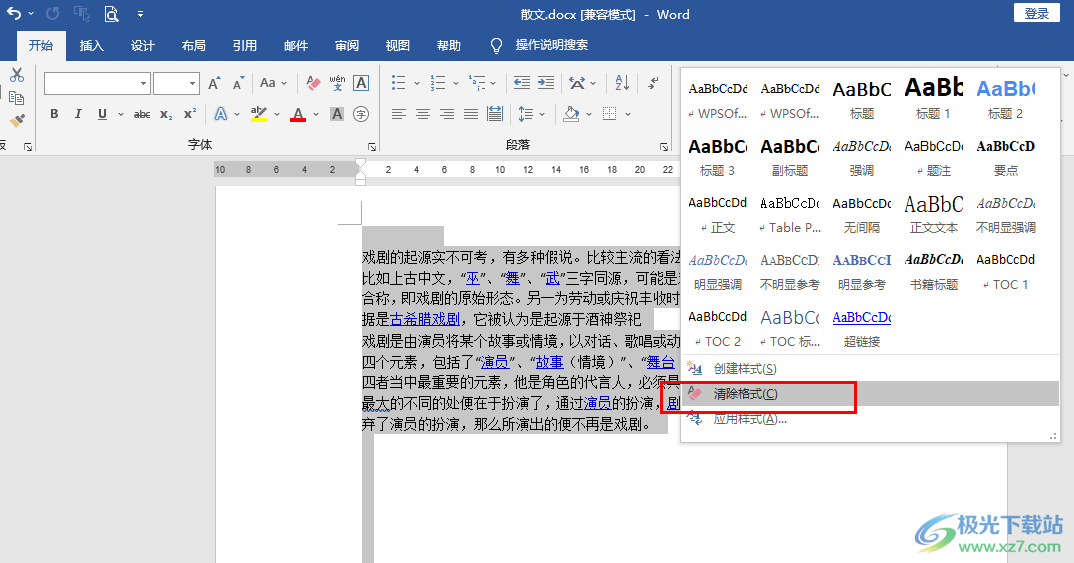
方法步骤
1、第一步,我们在电脑中找到需要编辑的文字文档,然后右键单击该文档,再在菜单列表中点击“打开方式”选项,接着在子菜单列表中选择“Word”选项
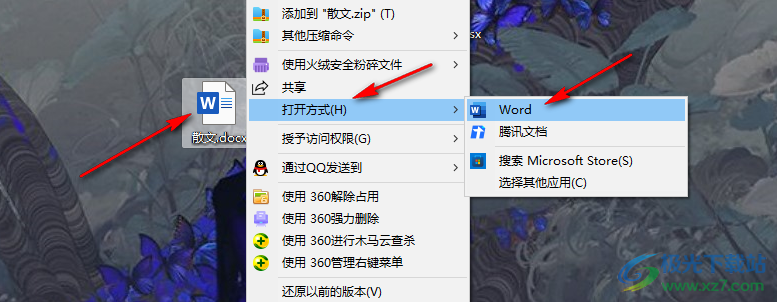
2、第二步,进入Word页面之后,我们在该页面中使用快捷键“Ctrl+A”选中全文,然后在工具栏中点击打开“开始”工具
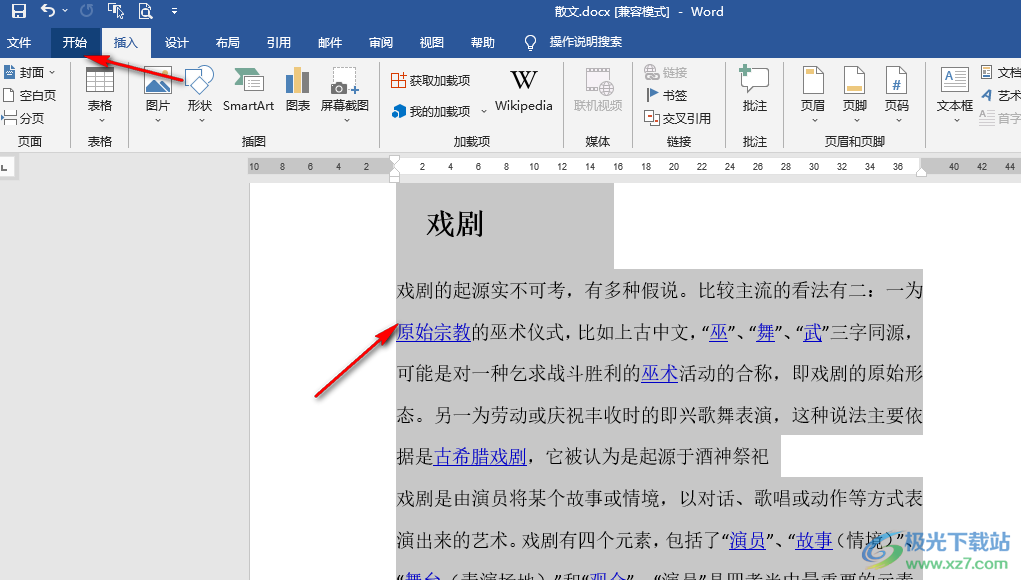
3、第三步,在“开始”的子工具栏中我们找到“样式”,点击打开样式框内的“其它”图标
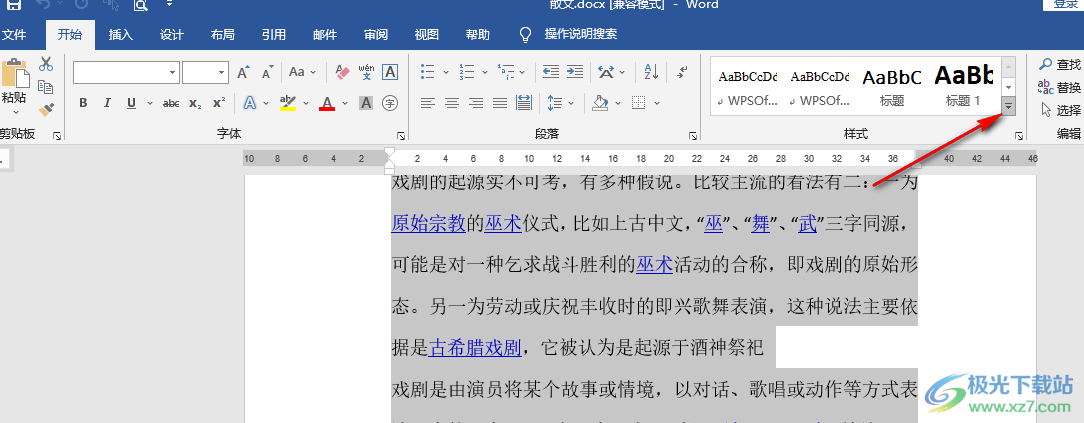
4、第四步,打开“其它”图标之后,我们在下拉列表中找到“清除格式”选项,点击选择该选项
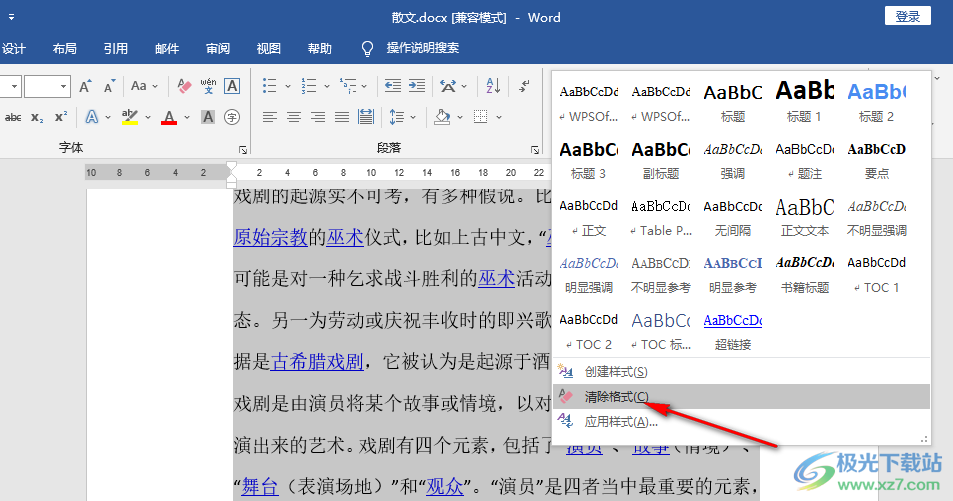
5、第五步,点击“清除格式”选项之后,我们在文档中可以看到所有的文字内容都变为了正文格式
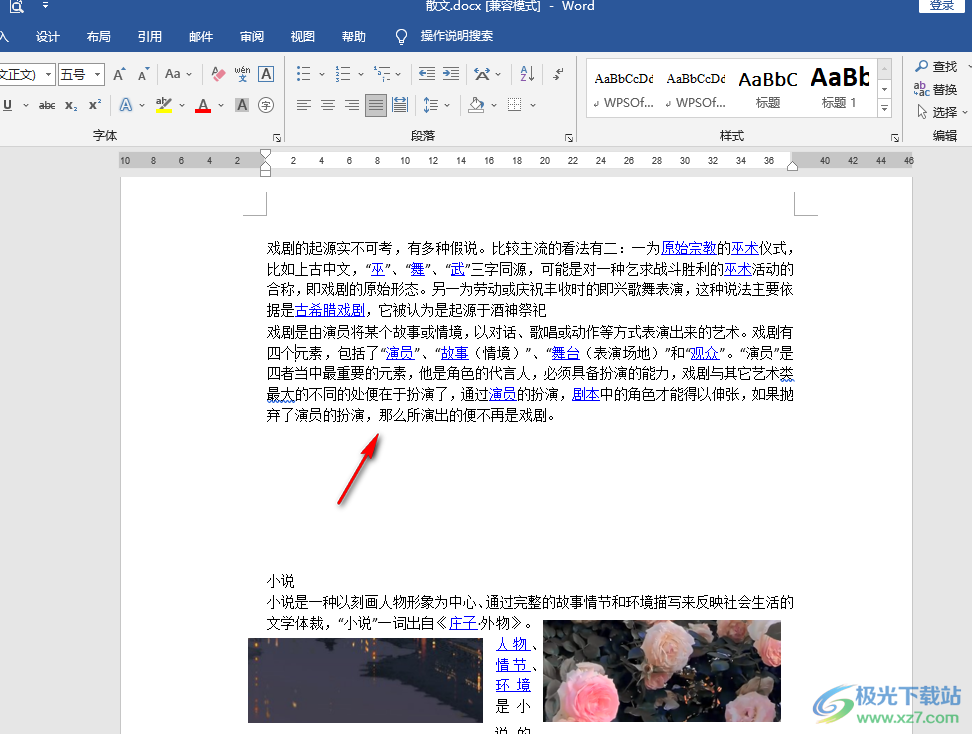
以上就是小编整理总结出的关于Word一键清除格式的方法,我们在Word中选中全文,然后在“开始”的子工具栏中打开“样式”处的“其它”图标,接着在下拉列表中点击“清除格式”选项即可,感兴趣的小伙伴快去试试吧。

大小:60.68 MB版本:1.1.2.0环境:WinXP, Win7, Win10
- 进入下载
相关推荐
相关下载
热门阅览
- 1百度网盘分享密码暴力破解方法,怎么破解百度网盘加密链接
- 2keyshot6破解安装步骤-keyshot6破解安装教程
- 3apktool手机版使用教程-apktool使用方法
- 4mac版steam怎么设置中文 steam mac版设置中文教程
- 5抖音推荐怎么设置页面?抖音推荐界面重新设置教程
- 6电脑怎么开启VT 如何开启VT的详细教程!
- 7掌上英雄联盟怎么注销账号?掌上英雄联盟怎么退出登录
- 8rar文件怎么打开?如何打开rar格式文件
- 9掌上wegame怎么查别人战绩?掌上wegame怎么看别人英雄联盟战绩
- 10qq邮箱格式怎么写?qq邮箱格式是什么样的以及注册英文邮箱的方法
- 11怎么安装会声会影x7?会声会影x7安装教程
- 12Word文档中轻松实现两行对齐?word文档两行文字怎么对齐?
网友评论